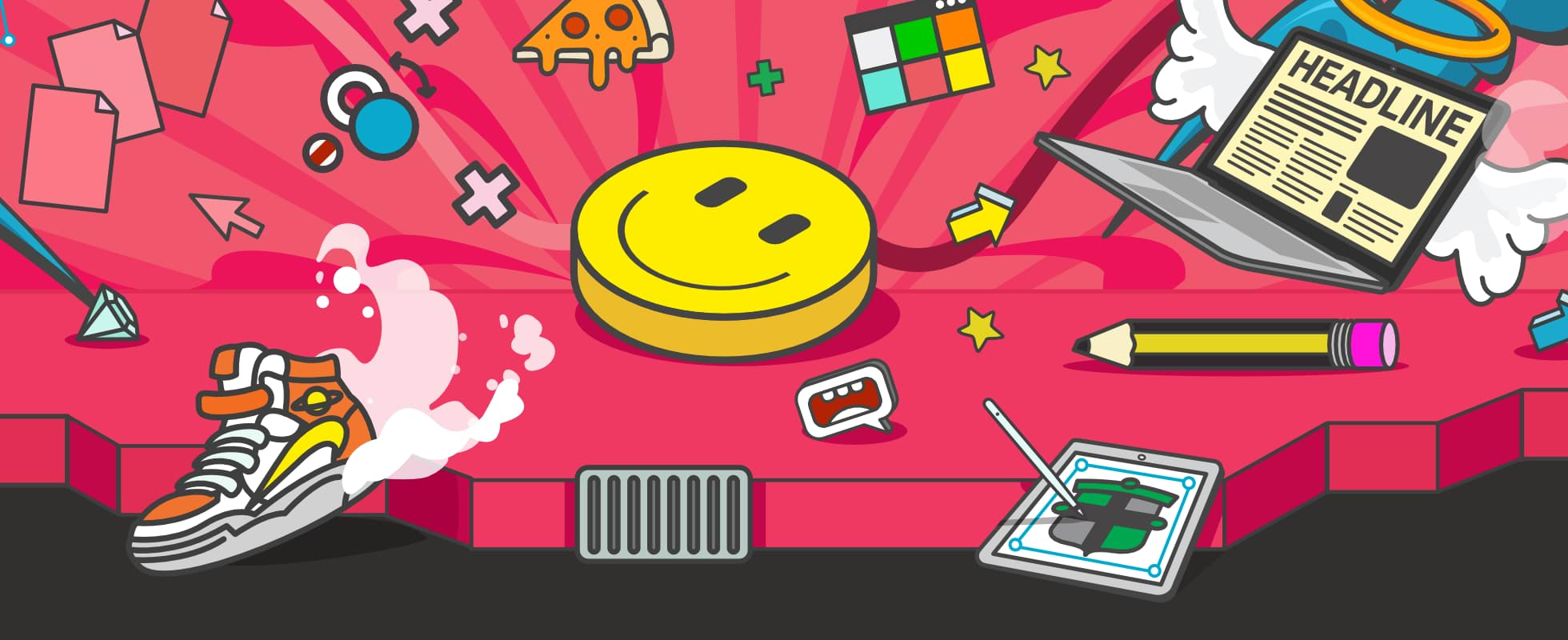
학교로서 Affinity에 무료로 접근하는 방법
Canva와 제휴하여 우리는 모든 K-12(유치원부터 고등학교 3학년까지) 교사와 학교에 Affinity를 무료로 제공할 것을 약속했습니다. Affinity를 무료로 다운로드하고 접근하는 데 필요한 모든 정보는 여기에 있습니다.
단계 1. 교육용 Canva 계정에 가입하기
Affinity는 인증된 교육용 Canva 계정을 가진 학교에 무료로 제공됩니다. 이미 인증된 계정을 가지고 계신 경우 아래 단계 2로 진행하십시오.
아직 인증된 계정을 가지고 계시지 않다면 지금 바로 생성할 수 있습니다. 학교 전체에서 Affinity의 잠금을 해제하고 싶은 학교 관리자나 리더이든, 클래스에서 Affinity의 잠금을 해제하고 싶은 개별 교사이든, 인증받는 방법은 다음과 같습니다.
단계 2. 무료 소프트웨어 다운로드
가입하고 Canva의 인증을 받으면 소프트웨어를 다운로드해야 합니다. 하나의 플랫폼에서 하나의 Affinity 제품으로 시작하거나 지원되는 모든 장치에 전체 제품군을 설치할 수 있습니다. 그것은 전적으로 귀하에게 달려 있습니다. 아래의 관련 링크를 따르십시오.
데스크탑에서 다운로드
iPad에서 다운로드



단계 3. 인증된 교육용 Canva 계정으로 Affinity에 로그인하세요
선택한 앱을 설치하면 로그인하라는 메시지가 표시됩니다. 혼란을 피하기 위해 아래 단계를 따르세요.
- 첫 번째 로그인 프롬프트에서, Canva로 로그인을 선택합니다.
- 다시 한 번 Canva로 로그인을 선택합니다. Affinity가 Canva 계정에 접근할 수 있도록 허용하는 페이지로 리디렉션됩니다.
- 허용을 선택합니다. 브라우저에 팝업 창이 표시됩니다.
- Affinity Designer 2.app 열기 (또는 다른 앱)을 선택합니다. Affinity 앱에 환영 메시지가 표시됩니다.
단계 4. 생성 시작!
이제 Affinity에서 생성할 준비가 되었습니다. 어디서 시작해야 할지 모르겠나요? 저희의 리소스 페이지에는 빠른 시작 가이드, 비디오 튜토리얼 등 시작하는 데 필요한 모든 것이 준비되어 있습니다.
도움이 필요하신가요?
추가적인 도움과 지원이 필요하신 경우, 아래를 참조하세요. Canva 사용자용 Affinity. 어디서 시작하나요?
